起重机吊钩手工画图指导
《机械制图与CAD基础》案例一:绘制吊钩
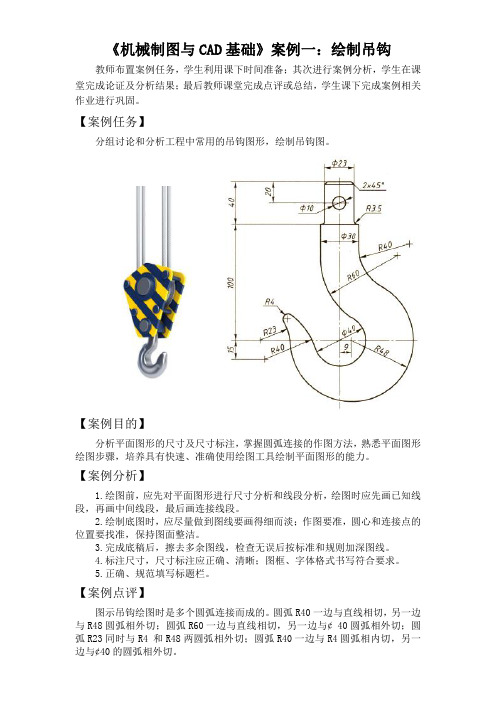
《机械制图与CAD基础》案例一:绘制吊钩
教师布置案例任务,学生利用课下时间准备;其次进行案例分析,学生在课堂完成论证及分析结果;最后教师课堂完成点评或总结,学生课下完成案例相关作业进行巩固。
【案例任务】
分组讨论和分析工程中常用的吊钩图形,绘制吊钩图。
【案例目的】
分析平面图形的尺寸及尺寸标注,掌握圆弧连接的作图方法,熟悉平面图形绘图步骤,培养具有快速、准确使用绘图工具绘制平面图形的能力。
【案例分析】
1.绘图前,应先对平面图形进行尺寸分析和线段分析,绘图时应先画已知线段,再画中间线段,最后画连接线段。
2.绘制底图时,应尽量做到图线要画得细而淡;作图要准,圆心和连接点的位置要找准,保持图面整洁。
3.完成底稿后,擦去多余图线,检查无误后按标准和规则加深图线。
4.标注尺寸,尺寸标注应正确、清晰;图框、字体格式书写符合要求。
5.正确、规范填写标题栏。
【案例点评】
图示吊钩绘图时是多个圆弧连接而成的。
圆弧R40一边与直线相切,另一边与R48圆弧相外切;圆弧R60一边与直线相切,另一边与¢40圆弧相外切;圆弧R23同时与R4和R48两圆弧相外切;圆弧R40一边与R4圆弧相内切,另一边与¢40的圆弧相外切。
吊钩曲面造型
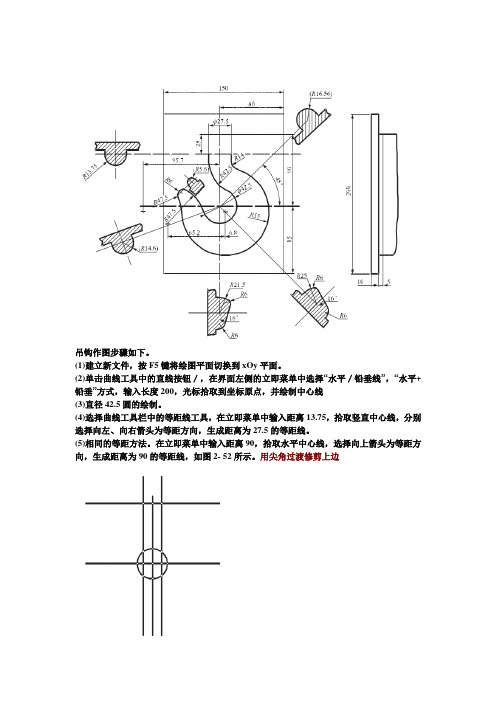
吊钩作图步骤如下。
(1)建立新文件,按F5键将绘图平面切换到xOy平面。
(2)单击曲线工具中的直线按钮/,在界面左侧的立即菜单中选择“水平/铅垂线”,“水平+铅垂”方式,输入长度200,光标拾取到坐标原点,并绘制中心线(3)直径42.5圆的绘制。
(4)选择曲线工具栏中的等距线工具,在立即菜单中输入距离13.75,拾取竖直中心线,分别选择向左、向右箭头为等距方向,生成距离为27.5的等距线。
(5)相同的等距方法。
在立即菜单中输入距离90,拾取水平中心线,选择向上箭头为等距方向,生成距离为90的等距线,如图2- 52所示。
用尖角过渡修剪上边(6)绘制R55的圆弧。
选择曲线工具中的直线/工具,在界面左侧的立即菜单中选择“角度线”,与x轴夹角-45°。
(7)选择曲线过渡r工具,选择“圆弧过渡”方式,半径为14,对右侧13.75的等距线和R55圆弧进行过渡;(8)选择菜单“造型”-“曲线编辑”-“曲线拉伸”命令(9)选择菜单“编辑”-“删除”命令,或者直接选择口工具。
拾取6.8的等距线,右击确认。
(10)选择曲线工具栏中的等距线工具,在立即菜单中输入距65.2(11)选择曲线生成工具栏上o工具,在立即菜单中选择作圆方式“圆心点半径”,然后按照提示单击选取坐标系原点,半径为68.75【47.5+42.5/2】支持四则运算(12)选择曲线工具栏中的等距线工具,在立即菜单中输入距95.7(13)选择曲线生成工具栏上工具,在立即菜单中选择作圆方式“圆心点半径”,然后按照提示单击选取R55圆的圆心为圆心,半径为102.5【47.5+55】输入圆心时支持加法。
(14)选择曲线过渡r工具,选择“圆弧过渡”方式,半径为6,对两个R47.5的圆弧进行过渡,如图2-58所示。
画47.5圆弧的圆心定位要用交点的方式(15)选择菜单“编辑”一“删除”命令,拾取要删除的元素,右击确认。
以上是绘制吊钩平面图形,讲过,可以略。
机械制图-平面图形的绘制-吊钩A4纸(作业要求)
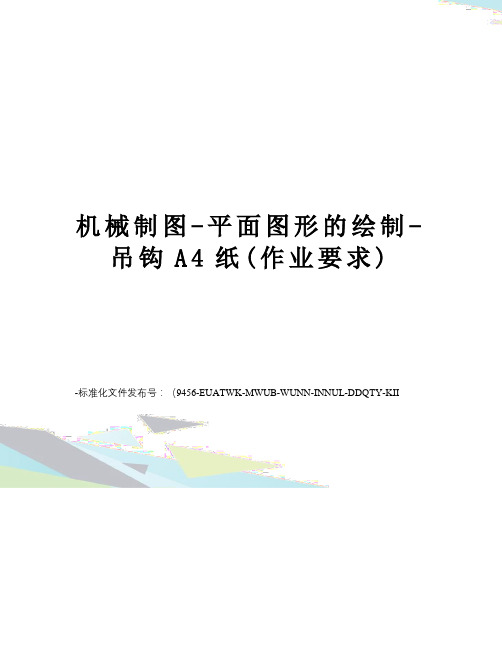
机械制图-平面图形的绘制-吊钩A4纸(作业要求)
-标准化文件发布号:(9456-EUATWK-MWUB-WUNN-INNUL-DDQTY-KII
作业2 平面图形绘制绘图举例
作业指导书
一、作业目的
1.掌握圆弧连接的作图方法。
2.掌握平面图形分析、绘制的过程。
3.掌握平面图形尺寸标注的方法,熟悉国家标准中尺寸注法
有关规定。
二、内容与要求
1.题号由教师指制定。
2.按图例要求绘制平面图形并标注尺寸。
3.用A4图纸,横放或竖放,标注尺寸,比例1:1。
三、绘图步骤
1.分析图形,分析图中尺寸作业和线段性质。
2.画底稿(用2H或H 铅笔)
(1)画图框。
(2)在右下角画标题栏。
(3)作出基准线、对称中心线及圆的中心线。
(4)按已知线段、中间线段和连接线段的顺序,画出图
形。
(5)画出尺寸界线、尺寸线。
3.检查加深(用HB或B铅笔)
4.画箭头,标注尺寸,填写标题栏。
四、注意事项
1.布置图形时,应考虑标注尺寸的位置。
2.画底稿时,作图线应轻且准确,并应找出连接弧的圆心和
切点。
3.加深图线时必须细心,按照“先粗后细,先曲后直,先水平
后竖
直、倾斜”的顺序绘制,应做到同类图线规格一致,线段连接光
3。
项目六绘制复杂平面图——吊钩

项目六绘制复杂平面图——吊钩一、项目目的与要求1、巩固直线、圆等常用绘图命令的操作方法;2、巩固修剪、偏移、圆角、倒角等修改命令的操作方法;3、综合运用绘图命令和修改命令绘制图形。
二、项目知识要点1、直线、圆、多边形、矩形、样条曲线和图案填充等绘图命令的操作方法;2、复制、修剪、镜像、阵列、移动、旋转、缩放、偏移、圆角、倒角等常用修改命令的操作方法和技巧;3、综合运用常用绘图命令和常用修改命令绘制图形。
三、项目步骤与内容1、绘制下图6.1所示的吊钩平面图形。
图6.1 吊钩说明:可用其他方法绘制图形,提供绘图步骤仅是说明有关命令操作方法,并不是最佳绘图方法。
参考步骤如下:1、新建一张图纸,按该图形的尺寸,图纸大小应设置成A4,竖放,因此图形界限设置为“210×297”。
2、显示图形界限单击“全部缩放”按钮,图形栅格的界限将填充当前视口。
或者在命令窗口输入Z,回车,再输入“A”,回车。
3、设置对象捕捉在状态栏的“对象捕捉”按钮上单击鼠标右键,选择“设置…”,在弹出的“草图设置”对话框中,选择“交点”、“切点”、“圆心”、“端点”,并启用对象捕捉,单击“确定”按钮。
4、设置图层按图形要求,打开“图形特性管理器”,设置以下图层、颜色、线型和线宽:5、绘制中心线(1)选择图层通过“图层”工具栏,将“中心线”层设置为当前层。
单击“图层”工具栏图层列表后的下拉按钮,在中心线层上单击,则中心线层为当前层。
(2)绘制垂直中心线AB和水平中心线CD执行“直线”命令,在屏幕中上部单击,确定A点,绘制出垂直中心线AB。
在合适的位置绘制出水平直线CD,如图6.2所示。
图6.2 绘制中心线图 6.3 绘制吊钩柄6、绘制吊钩柄部直线柄的上部直径为14,下部直径为18,可以用中心线向左右各偏移的方法获得轮廓线,两条钩子的水平端面线也可用偏移水平中心线的方法获得。
(1)在编辑工具栏中单击“偏移”按钮,调用偏移命令,将直线AB分别向左右偏移7个单位和8个单位,获得直线JK、MN及QR、OP;将CD向上偏移54个单位获得直线EF,再将刚偏移所得直线EF向上偏移23个单位,获得直线GH。
机械制图-平面图形的绘制-吊钩A4纸(作业要求)

作业2 平面图形绘制绘图举例
作业指导书
一、作业目的
1.掌握圆弧连接的作图方法。
2.掌握平面图形分析、绘制的过程。
3.掌握平面图形尺寸标注的方法,熟悉国家标准中尺寸注法
有关规定。
二、内容与要求
1.题号由教师指制定。
2.按图例要求绘制平面图形并标注尺寸。
3.用A4图纸,横放或竖放,标注尺寸,比例1:1。
三、绘图步骤
1.分析图形,分析图中尺寸作业和线段性质。
2.画底稿(用2H或H 铅笔)
(1)画图框。
(2)在右下角画标题栏。
(3)作出基准线、对称中心线及圆的中心线。
(4)按已知线段、中间线段和连接线段的顺序,画出图
形。
(5)画出尺寸界线、尺寸线。
3.检查加深(用HB或B铅笔)
4.画箭头,标注尺寸,填写标题栏。
四、注意事项
1.布置图形时,应考虑标注尺寸的位置。
2.画底稿时,作图线应轻且准确,并应找出连接弧的圆心和切点。
3.加深图线时必须细心,按照“先粗后细,先曲后直,先水平后竖
直、倾斜”的顺序绘制,应做到同类图线规格一致,线段连接光滑。
4.箭头应符合规定,且大小一致。
5.用标准字体书写尺寸数字和填写标题栏。
’.。
proe吊钩绘图教程
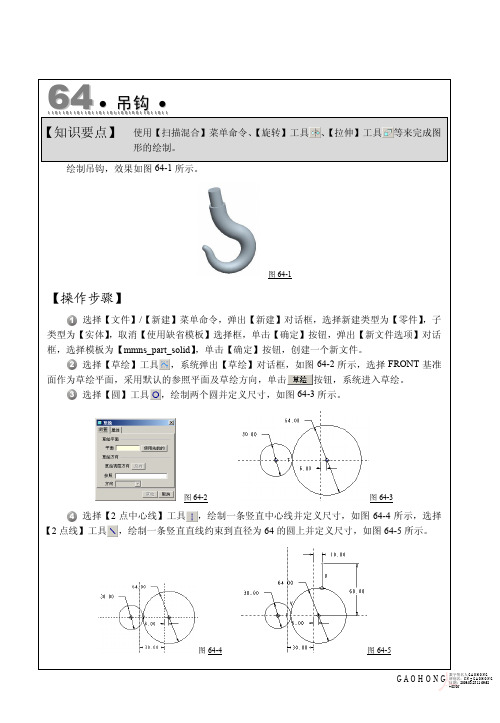
【旋转】工具、【拉伸】工具等来完成图1 【新建】菜单命令,弹出【新建】对话框,选择新建类型为【零件】类型为【实体】,取消【使用缺省模板】选择框,单击【确定】按钮,弹出【新文件选项】对话】,单击【确定】按钮,创建一个新文件。
2 选择【草绘】工具,系统弹出【草绘】对话框,如图面作为草绘平面,采用默认的参照平面及草绘方向,单击按钮,系统进入草绘。
3 选择【圆】工具4 选择【2点中心线】工具,绘制一条竖直中心线并定义尺寸,如图点线】工具,绘制一条竖直直线约束到直径为64的圆上并定义尺寸,如图5定义圆角半径为64-66所示,接着单击按钮草绘曲线的绘制。
图7 选择【基准点】工具,系统弹出【基准点】对话框,如图绘制的草绘曲线是由多条线段连接而成的,所以当鼠标在草绘曲线的连接点位置停留一段时间,所示,单击图图8 选择【插入】→【扫描混合】菜单命令,如图64-12所示,系统弹出扫描混合操作控制面板,选择草绘曲线作为扫描轨迹,曲线以红色高亮显示,同时在曲线的左边端点出现一个黄所示,用鼠标单击黄色的箭头,将扫描起点切换到曲线9 单击扫描混合操作控制面板上的按钮,系统弹出【剖面】上滑面板,如图示,在链首点的位置单击鼠标左键,如图64-16所示,将其作为第一个混合截面的放置位置,接着单击【剖面】上滑面板中的按钮,系统自动进入草绘,选择【圆】工具圆的右端象限点落在两条参照线的交点按钮完成第一个混合截面的绘制。
图10 单击扫描混合操作控制面板上的按钮,增加一个混合截面,在基准点置单击鼠标左键,如图64-18上滑面板中的按钮,系统进入草绘,选择【圆】工具使绘制的圆中心落在水平参照线上,圆的右端象限点落在两条参照线的交点上,如图按钮完成第二个混合截面的绘制。
图11 再次单击扫描混合操作控制面板上的按钮,再增加一个混合截面,在基准点的位置单击鼠标左键,如图所示,将其作为第三个混合截面的放置位置,单击【剖面】圆的右端象限点落在两条参照线的交点上,图12钮,在基准点按钮,系统进入草绘,再次选择【圆】工具圆的右端象限点落在两条参照所示,单击图13 0 绘制最后一个混合截面,单击扫描混合操作控制面板上的单击鼠标左键,如图按钮,系统进入草绘,再次选择【圆】工具绘制的圆中心落在水平参照线上,圆的右端象限点落在两条参照线的交点上,如图64-26按钮使形成实体,最后单击图图14 0 选择【倒圆角】工具,弹出倒圆角操作控制面板,定义圆角半径为3圆角的棱边,如图64-28所示,选择完成后单击按钮完成圆角特征的创建,如图图15 0 选择【拉伸】工具,弹出拉伸特征操作控制面板,单击按钮,弹出【放置】上滑面板,单击按钮,系统弹出【草绘】对话框,选择上面创建特征的上表面作为草绘平64-30所示,接着选择FRONT基准面作为草绘的参照平面,接受默认的草绘方向,单按钮,系统弹出【参照】对话框,对话框中默认将FRONT基准平面作为绘图参照,进16 0 选择【圆】工具面绘制完成后,单击按钮返回拉伸特征操作控制面板,采用默认的拉伸类型为盲孔,定义拉,单击17 0 在模型的目录树中选中草绘曲线特征,并在其上单击鼠标右键,再弹出的右键快捷菜单中选择【隐藏】命令,如图64-33到此整个吊钩的模型就创建完成了。
吊钩平面轮廓图绘制PPT

第六页,编辑于星期五:十五点 五分。
6.修整图线 利用夹点编辑的方法,调整中心线的长度,使图形符合 机械制图国家标准的规定。 7.标注尺寸 结果如图所示。
第七页,编辑于星期五:十五点 五分。
课后练习
项目任务 重点难点
操作步骤
项目一 吊钩平面轮廓图绘制
项目任务
绘制吊钩平面轮廓图 项目任务
重点难点
操作步骤 课后练习
第一页,编辑于星期五:十五点 五分。
重点难点
项目任务 重点难点
操作步骤
课后练习
重点: 1、绘制几何图形,编辑修改几何图形
2、标注几何图形
难点:绘制几何图形
第二页,编辑于星期五:十五点 五分。
操作步骤
创建新的图形文件 (1)创建一个图形文件。 绘制吊钩平面轮廓图
7.操标注作尺寸步骤
结果如图所示。 第四页,编辑于星期五:十五点 五分。 第四页,编辑于星期五:十五点 五分。
课后准线 (1)切换到“点画线”图层。
第三页,编辑于星期五:十五点 五分。
3. 绘制已知线段 (1)切换到“粗实线”图层。 (2)利用“圆”命令, 分别捕捉到交点,绘制 Φ16、Φ40和R20、R45 4个圆。
第四页,编辑于星期五:十五点 五分。
4.绘制中间线段
(1)绘制连接直线。利用“捕捉”绘制连接Φ40和R20的直线 及连接Φ16和R45的直线。
(2)绘制钩尖R22和R25的圆弧。 (3)利用“修剪”命令,将多余的线条修剪掉,如图所示。
第五页,编辑于星期五:十五点 五分。
5.绘制连接线段
(1)绘制钩环Φ40圆和连接直线的过渡圆弧R20。
吊钩的画法精编版
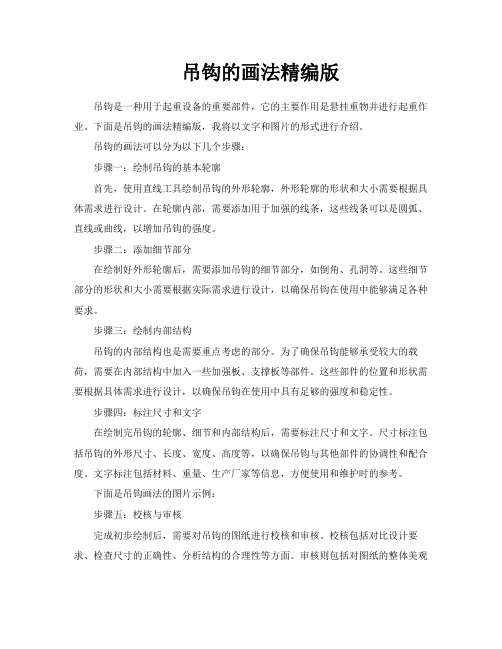
吊钩的画法精编版吊钩是一种用于起重设备的重要部件,它的主要作用是悬挂重物并进行起重作业。
下面是吊钩的画法精编版,我将以文字和图片的形式进行介绍。
吊钩的画法可以分为以下几个步骤:步骤一:绘制吊钩的基本轮廓首先,使用直线工具绘制吊钩的外形轮廓,外形轮廓的形状和大小需要根据具体需求进行设计。
在轮廓内部,需要添加用于加强的线条,这些线条可以是圆弧、直线或曲线,以增加吊钩的强度。
步骤二:添加细节部分在绘制好外形轮廓后,需要添加吊钩的细节部分,如倒角、孔洞等。
这些细节部分的形状和大小需要根据实际需求进行设计,以确保吊钩在使用中能够满足各种要求。
步骤三:绘制内部结构吊钩的内部结构也是需要重点考虑的部分。
为了确保吊钩能够承受较大的载荷,需要在内部结构中加入一些加强板、支撑板等部件。
这些部件的位置和形状需要根据具体需求进行设计,以确保吊钩在使用中具有足够的强度和稳定性。
步骤四:标注尺寸和文字在绘制完吊钩的轮廓、细节和内部结构后,需要标注尺寸和文字。
尺寸标注包括吊钩的外形尺寸、长度、宽度、高度等,以确保吊钩与其他部件的协调性和配合度。
文字标注包括材料、重量、生产厂家等信息,方便使用和维护时的参考。
下面是吊钩画法的图片示例:步骤五:校核与审核完成初步绘制后,需要对吊钩的图纸进行校核和审核。
校核包括对比设计要求、检查尺寸的正确性、分析结构的合理性等方面。
审核则包括对图纸的整体美观度、标注清晰度、字体选择等方面进行检查和调整。
这些步骤有助于确保吊钩图纸的质量和准确性。
步骤六:生成制造图纸经过校核和审核后,可以将初步绘制的图纸转化为制造图纸。
制造图纸是用于指导实际生产的图纸,需要特别注重准确性和可操作性。
在生成制造图纸的过程中,需要将三维建模的成果转化为二维平面图形,并添加必要的加工说明、技术要求等内容,确保生产过程中能够准确无误地制造出符合设计要求的吊钩。
步骤七:归档保存完成制造图纸后,需要将其归档保存。
归档保存的方式可以按照企业规定的档案管理办法进行,以保证图纸的安全性和保密性。
三维零件造型建模-任务二 吊钩二维草图绘制

任务二吊钩二维草图绘制1、认识Pro/E 4.0二维草绘界面中常用绘图命令的使用意义2、了解尺寸标注及约束命令的使用原则3、能以典型图例进行二维参数化草图的绘制,掌握草图绘制、尺寸标注、约束工具的应用方式及使用技巧。
教师通过局域网多媒体教学软件演示操作,引领学生运用Pro/E 4.0完成吊钩零件的二维草图绘制(图2-1),引导学生掌握Pro/E 4.0二维草绘界面中常用的工具命令其使用方法及操作技巧。
图2-1 吊钩一 、草图图2-2二、草图绘制的基本流程1、绘制草图的几何形状,见(图2-3)2、标注尺寸及设置约束条件,见(图2-4)草绘就是二维截面的绘制,绝大部分的三维模型都是通过对二维截面的一系列操控而得到的,所以草绘在三维设计当中具有相当重要的地位。
良好的草绘习惯能够在很大程度上减少错误的发生,提高草绘的质量与效率。
通常情况下,建立草绘图都是在三维建模的过程中,也可以直接新建一个草绘文件,在以后需要时进行调用,其文件后缀名为 .sec ,见(图2-2)。
弱尺寸输入文件名图2-3强尺寸弱尺寸(颜色是灰色的)垂直约束···平行约束图2-43、修改尺寸数值,见(图2-5)双击弹出修改框,输入尺寸数值图2-5三、草图绘制的常用工具命令1、绘制线条图2-6所示为下拉式菜单草绘下面绘制各种几何图型的命令,为方便使用,Pro/E 在主窗口界面的右侧也显示出这些命令的快捷按钮,如图2-7所示。
图2-6 图2-71) 绘制直线直线的类型有:直线、相切直线、中心线,快捷工具按钮如图2-8所示。
图2-8直线:以鼠标左键点选两个点,即可产生一条直线,按鼠标滚轮可终止直线的绘制,若接着再按滚轮一次则退出直线绘制命令,如图2-9所示。
选取工具线条工具几何工具 放弃尺寸标注 约束设置 文字 完成绘制线条的命令令图2-9切线:点选两个圆或圆弧,即可产生与圆/圆弧相切的切线(内切线或外切线),如图2-10所示。
最新机械制图-平面图形的绘制-吊钩A4纸(作业要求)

作业2 平面图形绘制绘图举例作业指导书一、作业目的1.掌握圆弧连接的作图方法。
2.掌握平面图形分析、绘制的过程。
3.掌握平面图形尺寸标注的方法,熟悉国家标准中尺寸注法有关规定。
二、内容与要求1.题号由教师指制定。
2.按图例要求绘制平面图形并标注尺寸。
3.用A4图纸,横放或竖放,标注尺寸,比例1:1。
三、绘图步骤1.分析图形,分析图中尺寸作业和线段性质。
2.画底稿(用2H或H 铅笔)(1)画图框。
(2)在右下角画标题栏。
(3)作出基准线、对称中心线及圆的中心线。
(4)按已知线段、中间线段和连接线段的顺序,画出图形。
(5)画出尺寸界线、尺寸线。
3.检查加深(用HB或B铅笔)4.画箭头,标注尺寸,填写标题栏。
四、注意事项1.布置图形时,应考虑标注尺寸的位置。
2.画底稿时,作图线应轻且准确,并应找出连接弧的圆心和切点。
3.加深图线时必须细心,按照“先粗后细,先曲后直,先水平后竖直、倾斜”的顺序绘制,应做到同类图线规格一致,线段连接光滑。
4.箭头应符合规定,且大小一致。
5.用标准字体书写尺寸数字和填写标题栏。
1在小学阶段,我们学过许多关于几何图形面积计算的知识。
在计算几何图形面积时,除了能正确运用面积计算公式外,还需要掌握一定的解题技巧。
一、割补法割补法是指将一些不规则的、分散的几何图形经过分割、移补,拼成一个规则的几何图形,从而求出面积的方法。
例1如图1,已知正方形的边长是6厘米,求阴影部分的面积。
分析与解:如图2所示,连接正方形的对角线,可以将阴影I分割成I1和I2两部分,然后将阴影I1移至空白I1′处,将阴影I2移至空白I2′处,这样阴影部分就拼成了一个等腰直角三角形。
要求阴影部分的面积,只要求出这个等腰直角三角形的面积即可,列式为:6×6÷2=18(平方厘米)。
练一练1:如图3,已知AB=BC=4厘米,求阴影部分的面积。
二、平移法平移法是指把一些不规则的几何图形沿水平或垂直方向移动,拼成一个规则的几何图形,从而求出面积的方法。
绘制吊钩

任务实施步骤
10、修剪去多余的线条施步骤
任务实施步骤
任务实施步骤
任务实施步骤
任务实施步骤
任务实施步骤
任务实施步骤
任务实施步骤
任务实施步骤
任务实施步骤
任务实施步骤
任务实施步骤
任务实施步骤
任务实施步骤
Diagram
Add Your Text
任务实施步骤
3、中心线绘制
任务实施步骤
4、直线部分绘制
任务实施步骤
5、柄部直线部分修剪与倒角
调整直线长度
任务实施步骤
6、绘制已知圆(A点圆心R=12,B点圆心R=29)
B A
任务实施步骤
7、倒圆角R24、R36
任务实施步骤
8、确定R24和R14的圆心位置
任务实施步骤
9、绘制R24和R14圆
Add Your Text
Add Your Title
Add Your Text
AUTOCAD 绘制平面图形
任务七:绘制吊钩
C2
任务目标
1
2
巩固“圆”、“偏移”、“剪切”、“圆角”等
掌握“倒角”命令。
任务内容
完成吊钩的绘制和保存
2
任务分析
吊钩是一个由直线和圆弧组成的平面图 形,图中带有倒角,圆弧较多。
任务实施步骤
1、设置图形界限,设定图层。(可忽略)
2、对象捕捉(设置端点、圆心、切点、交 点对象捕捉)。
任务实施步骤33中心线绘制44直线部分绘制任务实施步骤任务实施步骤5柄部直线部分修剪与倒角调整直线长度任务实施步骤6绘制已知圆a点圆心r12b点圆心r29ab任务实施步骤7倒圆角r24r36任务实施步骤8确定r24和r14的圆心位置任务实施步骤9绘制r24和r14圆任务实施步骤10修剪去多余的线条并倒圆角r2任务实施步骤任务实施步骤任务实施步骤任务实施步骤任务实施步骤任务实施步骤任务实施步骤任务实施步骤任务实施步骤任务实施步骤任务实施步骤任务实施步骤任务实施步骤任务实施步骤任务实施步骤diagramaddyourtextaddyourtextaddyourtextaddyourtitlewwwthemegallerycom
